1:在键盘上同时按下win键+R键打开“运行”对话框,或者在win10系统的“开始”菜单中点击”运行“,在运行对话框之中输入指令gpedit.msc后回车,打开ghost win 7的组策略编辑器;
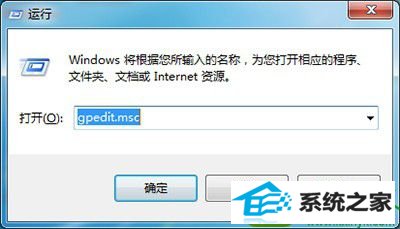
2:接着打开以后的界面
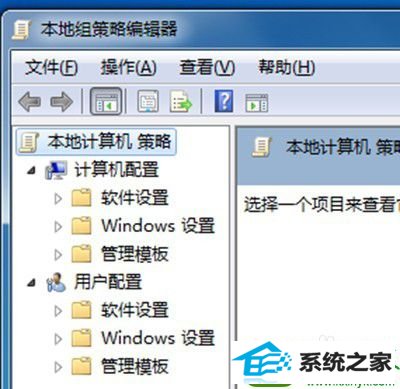
3:在win10系统的组策略编辑器中,把鼠标拉到左侧界面最下方打开最后一个“用户配置”的选项,点击打开“管理模版”,选中“管理模版”中的“控制面板”选项;
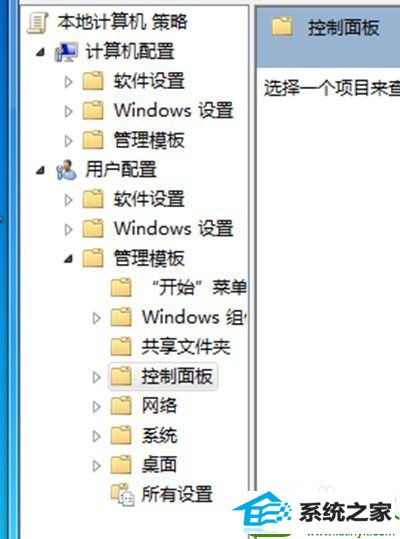
4:在win10旗舰版的组策略编辑器的“控制面板”选项下往下拉,数遍点击打开“禁止访问控制面板”的这个选项,然后双击这个选项打开配置界面;
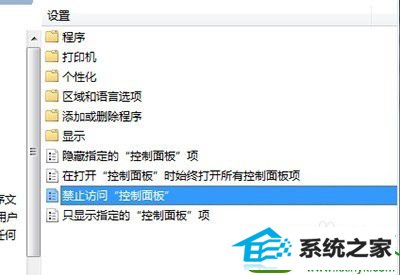
5:如果“禁止访问控制面板”这个选项的状态是“开启”的话,那么控制面板就是因为这个而被禁用了,只要选择“关闭”之后,再返回win10系统的“开始”菜单,直接点击就可以打开了。
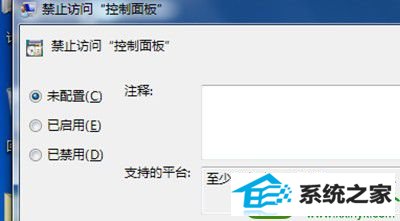
6:是不是觉得很简单,快点学起来
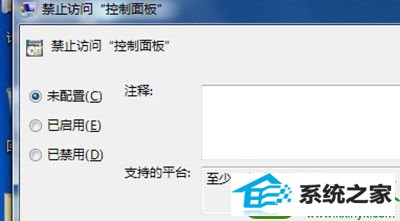
友情链接:
本站发布的资源仅为个人学习测试使用!不得用于任何商业用途!请支持购买微软正版软件!
如侵犯到您的版权,请通知我们!我们会第一时间处理! Copyright?2021 专注于win7系统版权所有 川ICP备128158888号-8